Des problèmes d'épuisement de la batterie sous macOS 12 sont susceptibles de se produire après que les utilisateurs de Mac ont installé le nouveau système d'exploitation. Le problème était courant après la sortie de Mojave, Catalina et Big Sur. Donc, ne paniquez pas car vous pouvez résoudre ce problème !
Raisons pour lesquelles des problèmes d’épuisement de la batterie peut se produire
Après avoir constaté la rapidité avec laquelle la batterie de macOS 12 se vide, vous pouvez vous demander pourquoi elle se vide si vite. Il peut y avoir plusieurs raisons.
- La mise à niveau récente vers un nouveau macOS, tel que macOS 12, peut en être la cause, ce qui en fait un problème temporaire qui peut s'arrêter de lui-même.
- Dans d'autres cas, le problème est moins répandu et plus localisé. Lors de la configuration initiale d'un nouveau Mac, les applications Mac consomment plus de batterie que d'habitude.
- La batterie de votre macOS 12 peut se vider rapidement lorsque vous exécutez un trop grand nombre d'applications en même temps.
Comment résoudre les problèmes d'épuisement de la batterie sous macOS 12
1. Redémarrez ou forcez le redémarrage de votre Mac.
Après avoir pris connaissance des causes ci-dessus, vous pouvez vous demander comment résoudre ce problème. Vous pouvez commencer par effectuer un redémarrage forcé ou simplement redémarrer votre Mac. Voici la procédure à suivre pour résoudre votre problème :
- Maintenez enfoncées les touches Cmd et Ctrl ainsi que le bouton d'alimentation jusqu'à ce que l'écran devienne vide et que l'appareil redémarre.
Alternativement :
- Allez dans le menu Apple.
- Sélectionnez Redémarrer.
- Cliquez sur Redémarrer dans le menu contextuel pour confirmer.
Laissez votre appareil finir de démarrer, puis utilisez-le comme vous le faites habituellement pour déterminer combien de temps la batterie pourrait durer. Si la batterie de macOS 12 se vide toujours aussi rapidement, passez à la solution suivante.
2. Vérifier le moniteur d'activité
Lorsque vous cherchez à savoir pourquoi la batterie de votre Mac se vide si vite sous macOS 12, il est toujours utile de savoir ce qui consomme de l'énergie en premier lieu. Pour le savoir, suivez les étapes suivantes :
Vous pouvez rechercher les processus qui consomment beaucoup de ressources. Parfois, un seul processus est à l'origine de tous vos problèmes. Pour savoir ce qui se passe avec les processus sur votre ordinateur, consultez le moniteur d'activité.
- Ouvrez une fenêtre du Finder.
- Allez dans la barre de menu en haut de votre écran et sélectionnez Aller. Faites défiler vers le bas et sélectionnez Utilitaires.
- Dans la fenêtre du Finder, double-cliquez sur Moniteur d'activité.
- Sélectionnez l'onglet CPU dans le moniteur d'activité et recherchez les processus qui utilisent un pourcentage élevé de votre CPU.

3. Indexation de la recherche Spotlight
L'indexation par la recherche Spotlight est l'une des choses qui peut prendre un certain temps après la mise à niveau vers macOS 12, et qui peut même provoquer une décharge de la batterie de macOS 12. Spotlight peut vous aider à trouver des applications, des documents et d'autres fichiers sur votre Mac.
Si vous constatez que l'application Spotlight utilise un pourcentage important de votre processeur, vous avez plusieurs options :
- Laissez-le se terminer. Cela peut prendre un certain temps, un jour ou deux peut-être si vous venez de faire une mise à jour.
- Désactiver certaines des catégories de recherche Spotlight.
Allez dans Préférences système > Spotlight.
Décochez certaines/toutes les catégories
- Arrêtez le processus. Sélectionnez le processus spotlight.app dans le moniteur d'activité, puis cliquez sur le bouton Arrêter (un hexagone avec un X dedans).

4. Supprimer les mauvaises applications.
De nombreux cas d'épuisement de la batterie de macOS 12 sont attribués à de mauvaises applications. Ces applications sont celles qui consomment le plus d'énergie sur votre Mac. Dans ce cas, il faut supprimer ces applications.
Pour découvrir les applications qui utilisent le plus la batterie sur votre Mac, procédez comme suit :
- Ouvrez le Finder.
- Cliquez sur Applications.
- Sélectionnez Utilitaires.
- Cliquez ensuite sur Moniteur d'activité.
- Naviguez vers le panneau supérieur de l'écran puis cliquez sur Énergie.
Alternativement :
- Vous pouvez utiliser Spotlight et rechercher le moniteur d'activité pour afficher la liste complète de toutes les applications ainsi que leur consommation de batterie.
- Jetez un coup d'œil à la liste et analysez-la pour savoir quelle application consomme le plus d'énergie.
- Vous pouvez alors supprimer ou réinstaller les applications qui causent problème.
5. Réinitialiser le contrôleur de gestion du système SMC.
Une autre solution potentielle consiste à réinitialiser le contrôleur de gestion du système. La réinitialisation du SMC ou contrôleur de gestion du système s'effectue en suivant les étapes suivantes :
- Allez dans le menu Apple.
- Sélectionnez l'option d'arrêt. Ce faisant, vous éteindrez votre Mac.
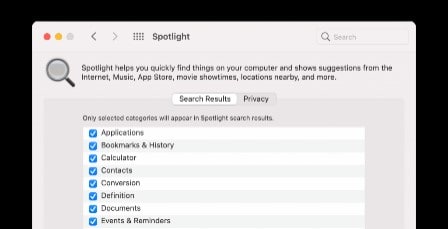
- Après quelques secondes, appuyez sur le bouton d'alimentation et maintenez-le enfoncé pendant environ 10 secondes, puis relâchez-le.
- Attendez encore quelques secondes, puis appuyez à nouveau sur le bouton d'alimentation pour allumer le Mac.
- Laissez votre appareil finir de démarrer, puis essayez de l'utiliser comme vous le faites normalement et voyez si cela résout le problème.
Cette solution devrait résoudre le problème de décharge de la batterie de macOS 12.
6. Démarrer en mode sans échec
Une autre façon de résoudre le problème de la batterie sous macOS 12 est de démarrer en mode sans échec.
Le démarrage en mode sans échec lancera automatiquement une vérification du disque sur votre Mac. Par conséquent, votre Mac sera arrêté au milieu de ces étapes, alors imprimez, notez ou suivez ces instructions depuis votre téléphone.
- Allez dans le menu Apple dans le coin supérieur gauche de la barre de menu en haut de votre écran.
- Sélectionnez Arrêter.
- Attendez 10 secondes, puis appuyez sur le bouton d'alimentation.
- Immédiatement après le démarrage de votre Mac, appuyez sur la touche Shift et maintenez-la enfoncée.
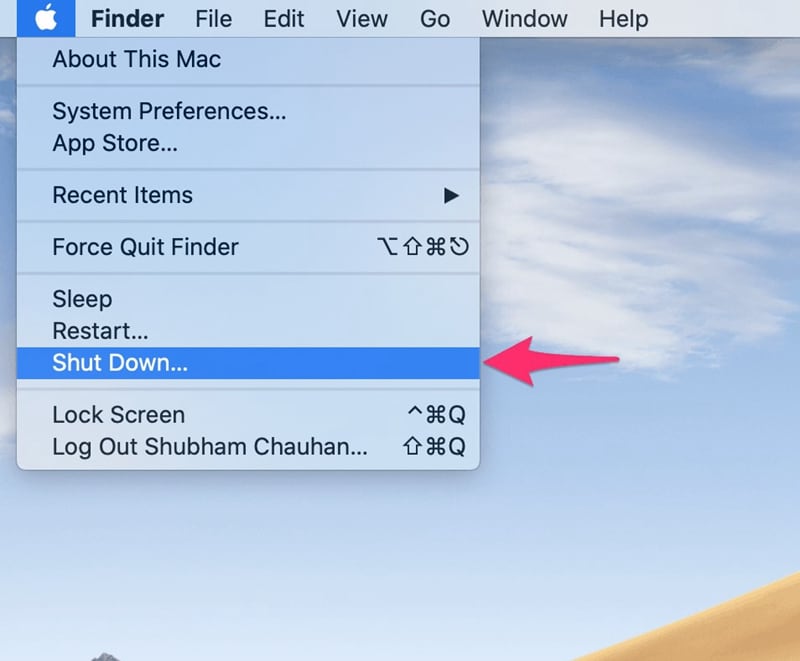
- Relâchez la touche Shift lorsque le logo Apple gris et l'indicateur de progression apparaissent.
- Une fois que vous avez démarré en mode sans échec, redémarrez votre Mac en allant dans le menu Apple et en sélectionnant Redémarrer.
7. Assistance de batterie MacBook
Bien que toutes les solutions ci-dessus puissent résoudre le problème d'épuisement de la batterie dans macOS 12, elles sont inutiles si la santé de la batterie est mauvaise. Par conséquent, envisagez d'examiner la batterie de votre Mac afin de vérifier son état et de mieux comprendre pourquoi elle se vide.

Pour vérifier l'état de la batterie ;
- Allez dans Préférences système > Batterie.
- Sélectionnez Batterie à partir de la barre latérale. Cliquez ensuite sur Santé de la batterie.
- Vérifiez le résultat de l'état de la batterie. S'il est normal, la santé de votre batterie est bonne. Cela peut être le cas même si la capacité maximale n'est plus de 100 % car les batteries utilisées dans les ordinateurs portables Mac sont conçues pour conserver jusqu'à 80 % de leur capacité d'origine à leur nombre maximal de cycles lorsqu'elles fonctionnent dans des conditions normales.

- Si vous voyez Service recommandé, vous devez emmener votre Mac dans un Apple Store ou chez un prestataire de services agréé pour une évaluation.
Meilleur éditeur de PDF pour traiter les fichiers PDF sur macOS 12 - PDFelement pour Mac
Dès que vous aurez corrigé l'épuisement de la batterie dans macOS 12, vous transporterez avec enthousiasme votre ordinateur portable Mac en travaillant sur vos documents PDF. Cependant, disposez-vous d'un bon éditeur de PDF pour une édition et une gestion rapides de vos PDF ? Si ce n'est pas le cas, pensez à PDFelement pour Mac, le meilleur éditeur de PDF du marché.
 100% sécurité garantie
100% sécurité garantie  100% sécurité garantie
100% sécurité garantie  100% sécurité garantie
100% sécurité garantie PDFelement pour Mac ne ressemble à aucun autre éditeur de PDF que vous trouverez sur le marché. Il est unique car il offre les fonctionnalités PDF les plus avancées, tout en ne nécessitant aucune compétence technique pour son utilisation. Son interface est si facile à prendre en main que vous pouvez accéder aux outils de gestion de PDF très facilement et rapidement.
PDFelement pour Mac est très abordable et convient donc aux besoins personnels et professionnels. Vous pouvez vous en servir pour créer des PDF que vous pouvez publier sur votre site Web et vous assurer qu'ils ne sont pas modifiables. Vous pouvez également signer les factures de votre entreprise et les envoyer aux entités respectives depuis votre bureau.
Caractéristiques
- Il fournit des modèles gratuits pour créer des PDF.
- Il permet de fusionner des PDF pour générer des documents plus pertinents, dont vous pouvez extraire, supprimer, ajouter, insérer ou réorganiser les pages.
- Il permet de signer numériquement les PDF
- Il permet de protéger le contenu de vos PDF par des mots de passe d'ouverture et d'autorisation.
- Il vous permet de partager des PDF par le biais de services en nuage comme Google Drive et par messagerie électronique.
Téléchargement gratuit ou Acheter PDFelement
Téléchargement gratuit ou Acheter PDFelement
Articles connexes
- Les 10 conseils et astuces les plus utiles de LibreOffice pour macOS 12
- Les 5 meilleures alternatives à LightPaper pour macOS 12
- Réparer un disque dur externe qui ne s'affiche pas sous macOS 12
- Tout sur Microsoft Office 2025 pour macOS 12
- Comment mettre à jour Safari sous macOS 12
 100% sécurisé |
100% sécurisé | Accueil
Accueil




Clara Durand
chief Editor